インストール&日本語化
はじめに
お知らせ(2016/3/6)------------------------------------------
最新のEACインストール方法をハウツーITにて公開中です。
そちらを参照していただけるとありがたいです。
ハウツーITのほうがスマホ&タブレットから見やすいと思います。
--------------------------------------------------------------
Exact Audio Copy(以下EAC)は海外製のソフトウェアのため、
使うには、多少の英語力やパソコンスキルが必要です。
なるべくわかりやすく説明していきますので初心者の方も挑戦してみてください。
もしかするとパソコンの環境によっては、うまく動作しない場合もあります。
フリーソフトですのでその辺りは臨機応変に・・・
「Exact Audio Copy V1.0 beta 3」で説明しています。
必要なもの(説明不要の方用のリンク)
Exact Audio Copy
Exact Audio Copy V1.0 beta3 日本語言語ファイル
ロリポップ!
ダウンロード
EACのオフィシャルサイトにアクセスします。http://www.exactaudiocopy.org/
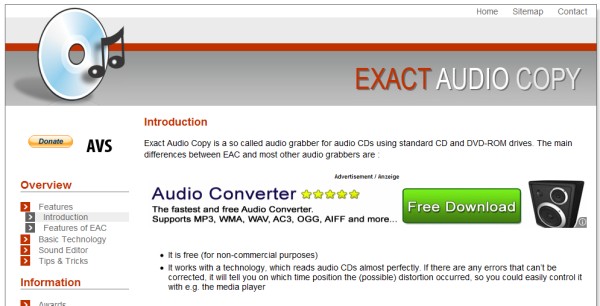
開くとこんな感じのホームページだと思います。
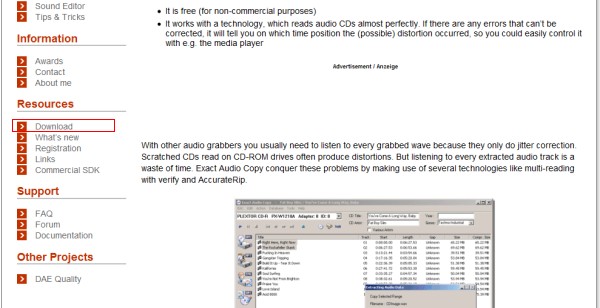
画面左側のメニューのDownloadをクリックします。
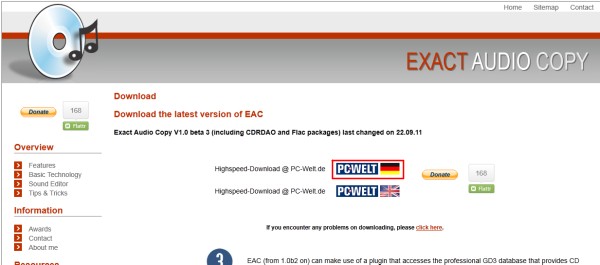
ダウンロードページに入ったら、PC WELTという外部サイトの画像をクリックします。
2箇所ありますがどちらでも構いません。
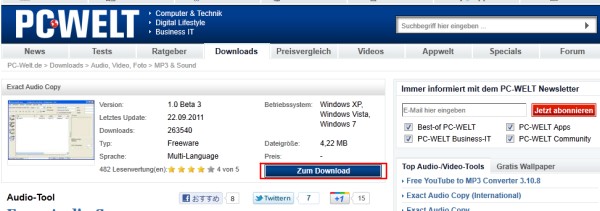
PC WELTという外部サイトのページ最初の部分に「Zum Download」と書いてあるところに
リンクが張ってありますのでクリックします。
次に同じようなページが開きますので、さらに「Download jetzt starten」をクリックします。
(3秒ほどのカウントダウンがあります)
ダウンロードが始まりますのでパソコンの適当な場所に保存します。
インストール
次にパソコンにソフトをインストールします。
ダウンロードしてきたファイルを開きます。
Windows 7などではユーザー制御アカウントで変更許可を求められますのでOKをクリックします。
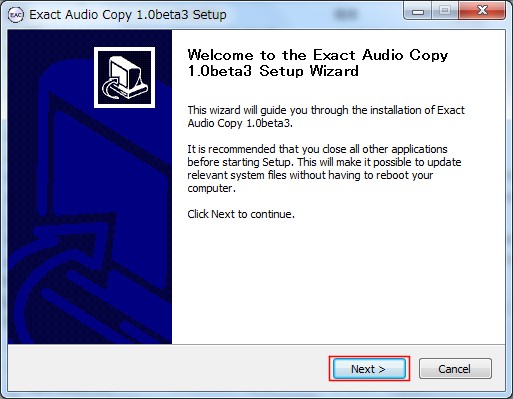
セットアップウィザードです。Nextをクリックします。
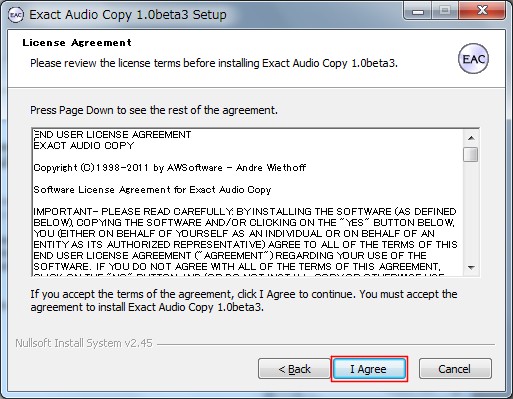
規約です。同意できれば I Agreeをクリックします。
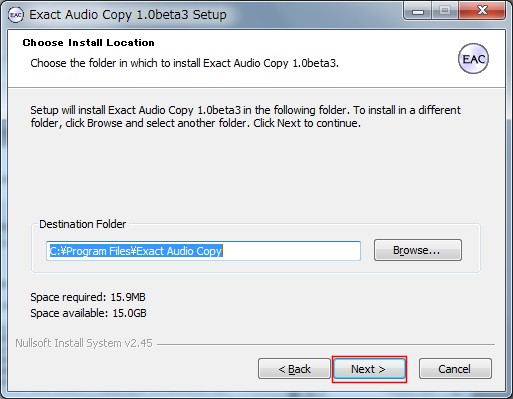
インストール先の設定です。そのままでいいでしょう。Nextをクリックします。
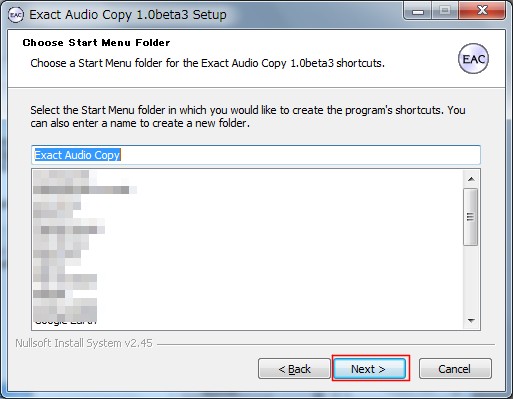
スタートメニュー名の設定です。これもそのままでいいでしょう。Nextをクリックします。
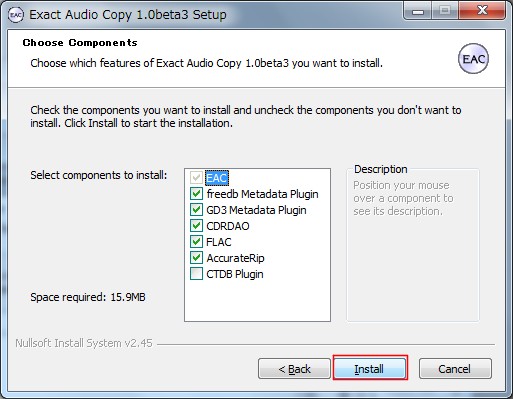
コンポーネントのインストール設定です。とりあえずデフォルトでチェックの
入っているものはインストールしておきましょう。
Installをクリックすると、インストールが始まります。
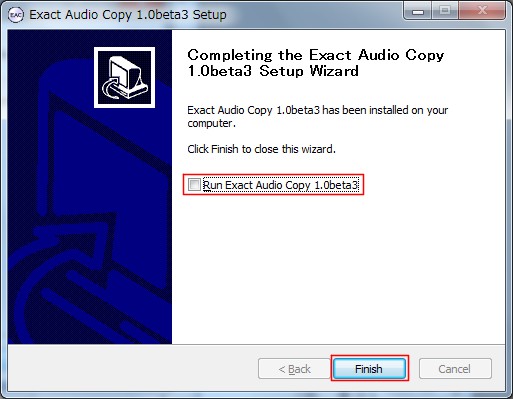
インストールが完了すると上画面のようになります。
次に日本語化を行いますので、Run Exact Audio Copy 1.0beta2のチェックを外して
Finishをクリックします。
日本語化
続けて日本語化です。EACはマルチランゲージ(多国語対応)のソフトで、各国のランゲージファイルを入れればその国の言語でソフトを使うことができます。
(一部未対応のところもあります)
日本語の言語ファイルを下記リンクからダウンロードします。
Exact Audio Copy V1.0 beta3 日本語言語ファイル
Chappu様、945様、yk様の翻訳をベースにMUSIC PC管理人のkazutomoが少し追記したものです。
問題があるようでしたらご連絡お願いします。
また、間違えや分かりにくい部分の指摘がありましたらご連絡ください。
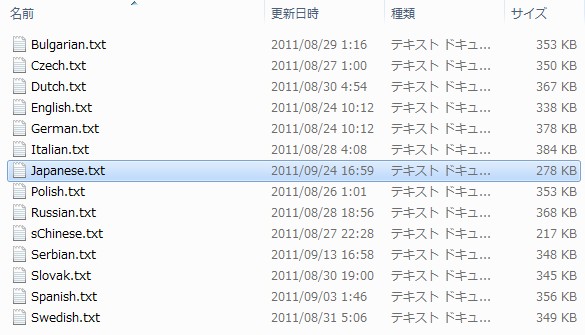
日本語言語ファイルを解凍してEACのフォルダにあるLanguagesフォルダの中に
エクスプローラ等を使ってJapanese.txtをコピーします。
(デフォルトでインストールした場合はC:\Program Files\Exact Audio Copy\Languages)
言語ファイルをコピーし終わったらEACを起動します。
デスクトップかプログラムメニューから起動します。
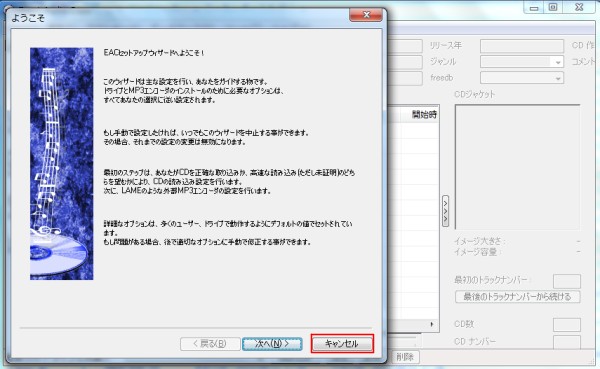
開いた時点で日本語化されていればこれで完了です。
初回に設定ウィザードが開きますが、手動で設定するのでとりあえずキャンセルします。
もし、開いても英語、または違う言語で表示された場合は以下の手順で日本語に設定します。
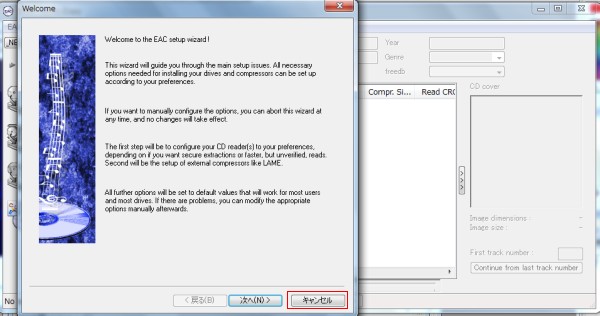
初回、起動すると設定ウィザード(英語)が開きますが、
後で設定しますのでキャンセルをクリックします。
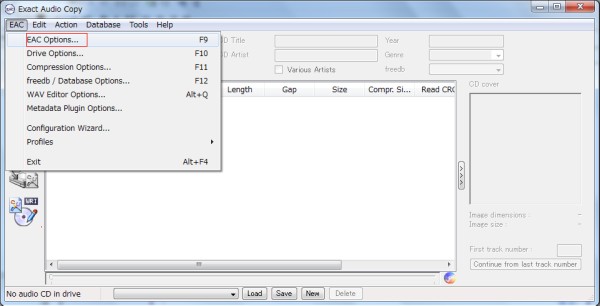
EACのEAC Oprions...をクリックします。
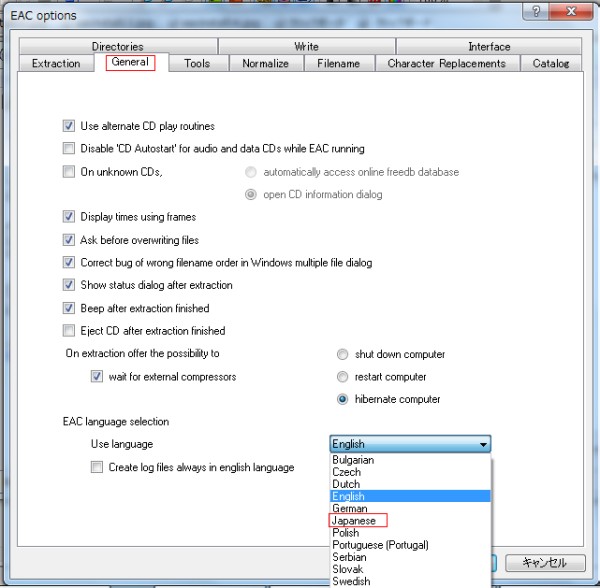
GeneralタブのUse languageにあるリストの中からJapaneseを選択して、OKをクリックします。
これで日本語で表示されるようになったと思います。
以上でインストール&日本語化は完了です。
EACを正しく使うには設定が必要ですので、この段階で使用するのはお勧めできません。
初期設定を続けたい方は「EACオプション設定」に進んでください。
トップページ
■お知らせ
■インフォメーション
■Exact Audio Copy(EAC)
・導入編
・実践編
音楽CDのコピー
EAC + LAMEでMP3の作成
マイベストCDの作成
複数枚のシングルを1枚に
CDイメージの書き込み
曲情報の取得、入力
プロファイルの使い方
オフセットの設定
アンインストール
CCCD、LGCDの設定
ドライブ、CD認識について
ヘテムル
EAC + LAMEでMP3の作成
マイベストCDの作成
複数枚のシングルを1枚に
CDイメージの書き込み
曲情報の取得、入力
プロファイルの使い方
オフセットの設定
アンインストール
CCCD、LGCDの設定
ドライブ、CD認識について
ヘテムル
・解説編
■音楽管理
・WavPack導入編
・WavPack運用編
MP3を作成してみよう
スマホに転送してみよう
iPod、iPhoneに転送してみよう
WavPackをCD-Rに焼いてみよう
foobar2000の見た目変更
WavPackについて
Android端末で直接再生
スマホに転送してみよう
iPod、iPhoneに転送してみよう
WavPackをCD-Rに焼いてみよう
foobar2000の見た目変更
WavPackについて
Android端末で直接再生
■スタディ
■Android スマートフォン
スマホ料金の節約術2014
ELUGA P レビュー
ELUGA P 購入
ドコモのオプション解約について
Wi-Fi接続トラブルについて
Galaxy SⅢ(SC-06D)の購入
Galaxy SⅢ(SC-06D)レビュー
クレカなしでアプリ購入
イオンSIMの実力は?
スマホ料金の節約術
時計機能
Eメール
SPモードメールバックアップ
SPモードメールWi-Fi設定
ELUGA P レビュー
ELUGA P 購入
ドコモのオプション解約について
Wi-Fi接続トラブルについて
Galaxy SⅢ(SC-06D)の購入
Galaxy SⅢ(SC-06D)レビュー
クレカなしでアプリ購入
イオンSIMの実力は?
スマホ料金の節約術
時計機能
Eメール
SPモードメールバックアップ
SPモードメールWi-Fi設定
■コネタ
